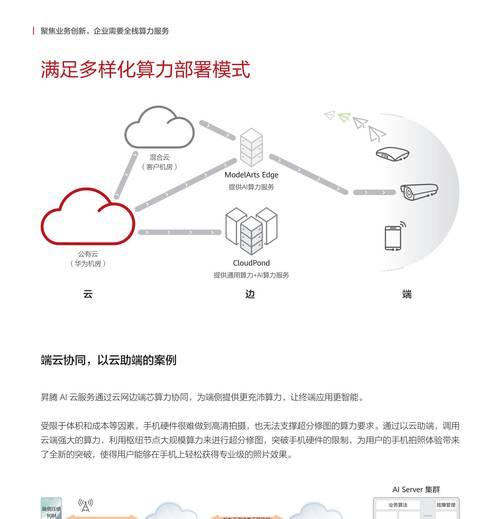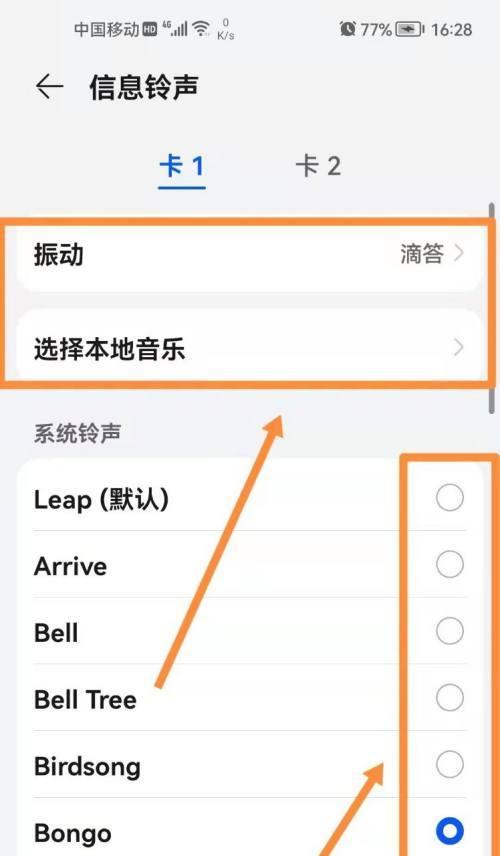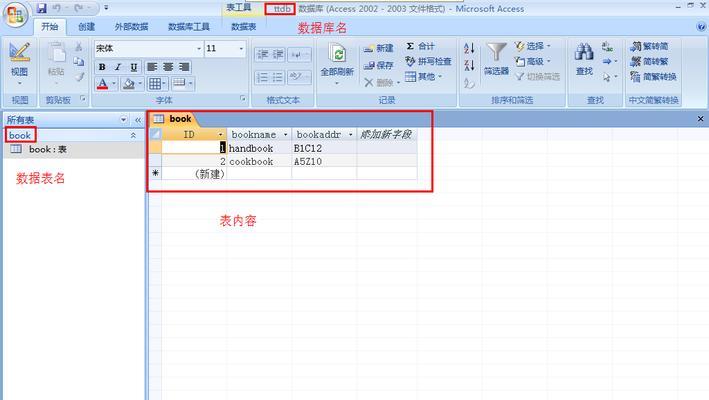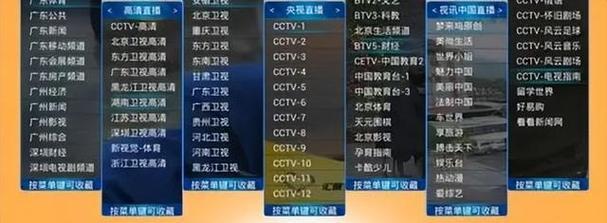电脑W10蓝屏解决方案(如何应对W10系统蓝屏问题)
- 家电百科
- 2024-12-19 11:42:01
- 32
W10系统作为目前最流行的操作系统之一,广泛应用于个人电脑和笔记本电脑中。然而,有时候我们可能会遇到W10系统蓝屏的问题,这给我们的使用体验带来了困扰。本文将介绍一些常见的解决方案,帮助您应对W10系统蓝屏问题,保证电脑的正常使用。
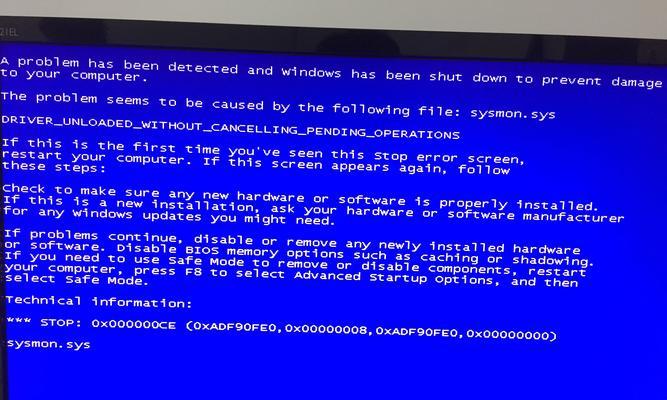
1.了解蓝屏错误代码和信息
-蓝屏错误代码是W10系统蓝屏问题的重要线索,可以通过代码查询解决方案。

-蓝屏界面通常会显示错误信息,包括引起蓝屏的文件或驱动等,对问题的排查有一定的指导作用。
2.更新和安装最新的驱动程序
-旧版本的驱动程序可能与W10系统不兼容,导致蓝屏问题。

-使用设备管理器或厂商官网的驱动程序更新工具,安装最新版本的驱动程序,以修复潜在的兼容性问题。
3.检查硬件问题
-有时候,硬件故障也可能导致W10系统蓝屏。
-检查并确保硬件组件如内存条、硬盘、显卡等连接良好,没有松动或损坏。
4.清理系统垃圾和恶意软件
-系统垃圾和恶意软件可能导致W10系统运行异常,进而引发蓝屏问题。
-使用系统自带的清理工具或第三方安全软件,进行系统垃圾和病毒的扫描和清理,保持系统的健康。
5.检查磁盘错误并修复
-磁盘错误可能导致文件系统错误,进而引起W10系统蓝屏问题。
-打开命令提示符,输入“chkdsk/f/r”命令,对磁盘进行错误检查和修复。
6.禁用过时的硬件设备
-过时的硬件设备可能与W10系统不兼容,引发蓝屏问题。
-在设备管理器中找到相关设备,禁用它们或更新驱动程序,以解决兼容性问题。
7.取消过热引发的蓝屏
-过热可能导致W10系统崩溃,引发蓝屏问题。
-清理电脑散热器和风扇,确保良好的散热。可以使用附加散热设备。
8.修复系统文件错误
-损坏的系统文件可能导致W10系统蓝屏。
-使用系统自带的sfc/scannow命令,扫描并修复损坏的系统文件。
9.禁用自动重启
-W10系统默认在蓝屏后自动重启,导致无法看到详细的错误信息。
-取消自动重启,可以在蓝屏时记录错误信息,方便问题的诊断和解决。
10.恢复到上一个稳定状态
-如果蓝屏问题发生在最近安装或更新驱动程序后,可以尝试将系统还原到上一个稳定状态。
-进入恢复环境,选择“系统还原”选项,按照提示进行操作。
11.检查电源供应和电缆连接
-不稳定的电源供应和松动的电缆连接可能引起W10系统蓝屏。
-确保电源供应稳定并且电缆连接牢固可靠。
12.执行干净启动
-第三方软件的冲突可能导致W10系统蓝屏。
-执行干净启动,禁用所有自启动的应用程序和服务,逐步排查出引起蓝屏的问题软件。
13.安全模式下进行故障排除
-如果无法进入正常的Windows环境,可以尝试进入安全模式进行故障排除。
-在安全模式下,可以检查和修复问题驱动、软件或系统设置。
14.更新W10系统
-更新W10系统到最新版本可以修复一些已知的系统错误和漏洞,提高系统的稳定性。
-在Windows设置中选择“更新和安全”选项,检查并安装可用的系统更新。
15.寻求专业帮助
-如果无法自行解决W10系统蓝屏问题,可以寻求专业帮助。
-可以联系电脑维修专家或咨询W10系统官方技术支持,获取更详细和专业的解决方案。
W10系统蓝屏问题可能由多种原因引起,但大多数情况下都可以通过一些简单的步骤来解决。了解蓝屏错误代码和信息,更新驱动程序,检查硬件问题,清理系统垃圾和恶意软件等都是常见的解决方案。如果遇到难以解决的问题,不要犹豫寻求专业帮助,以确保您的电脑正常运行。
版权声明:本文内容由互联网用户自发贡献,该文观点仅代表作者本人。本站仅提供信息存储空间服务,不拥有所有权,不承担相关法律责任。如发现本站有涉嫌抄袭侵权/违法违规的内容, 请发送邮件至 3561739510@qq.com 举报,一经查实,本站将立刻删除。!
本文链接:https://www.feiqiwang.com/article-5378-1.html